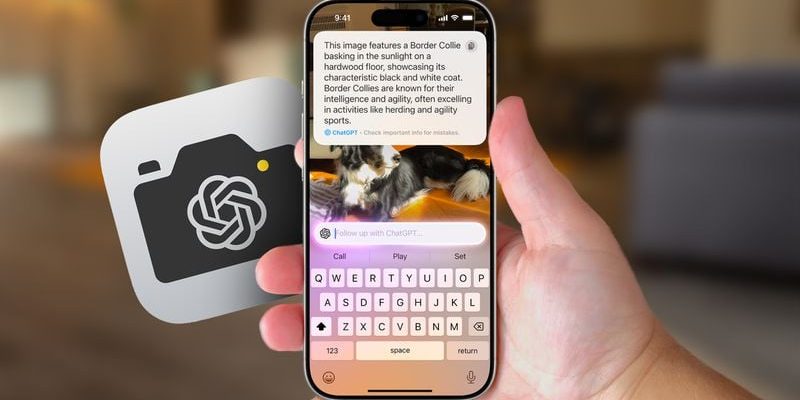有更新版本 iOS的18.2苹果将 ChatGPT 与 Apple Intelligence 技术相结合,从多方面增强 iPhone 的人工智能能力。启用此功能后,Siri 可以利用 ChatGPT 回答有关图像和文档的复杂查询。除了帮助使用 iPhone 摄像头识别物体和地点的视觉智能功能外,集成还包括用于创建文本和图像的书写工具。
开始使用这些功能不需要 ChatGPT 帐户,但链接免费或付费 ChatGPT 帐户可为您提供附加功能并频繁访问高级功能。在本文中,我们将向您展示如何设置这些新功能并充分利用它们。请注意 您必须拥有 iPhone 15 Pro 或 iPhone 16 型号 在 iOS 18.2 更新中使用 Apple Intelligence 功能。
在 iOS 18.2 上设置 ChatGPT
如果您的设备上打开了 Apple Intelligence,则只需几个简单的步骤即可设置 ChatGPT 集成,甚至无需创建 ChatGPT 帐户即可开始使用。您始终可以从基本设置开始,然后在必要时继续链接帐户,但您可能不需要这样做。
仅当您的设备语言为英语,并且区域设置中的区域设置为美国时,该功能才可用
◉ 打开“设置”,然后点击“Apple Intelligence 和 Siri”。
◉ 在扩展部分下,单击 ChatGPT。
◉ 启用“使用 ChatGPT”选项。
如果您有 ChatGPT 帐户
或者,您可以使用您的帐户详细信息(无论是免费还是付费)登录。您将获得的好处之一是能够保留对话历史记录并稍后通过 ChatGPT 应用程序或其网站访问它们。
无需帐户即可使用 ChatGPT
您不需要帐户即可将 ChatGPT 与 Siri 结合使用,该服务完全免费。但使用较新的 GPT-4o 模型,您可能会达到 OpenAI 高级功能的每日限制。当达到这些限制时,系统会切换到基本模式,直到 24 小时过去。尽管苹果尚未证实这一点,但基本模式据信使用的是 GPT-4o Mini 模型,该模型对正常请求的响应速度更快,但答案可能不太详细。不过测试表明,在 iPhone 日常使用的场景下,两种模式之间的差异并不显着。
自定义设置
启用 ChatGPT 扩展后,Siri 会自动确定何时使用 ChatGPT 来改进查询的答案。您可以通过在 ChatGPT 附加设置中打开“确认 ChatGPT 请求”来控制 Siri 在向 ChatGPT 发送任何信息之前是否请求您的许可。在这里,Siri 下次在向 ChatGPT 发送任何文件之前始终会征求您的许可。
Apple、ChatGPT 和您的隐私
Apple 强调,当您在未登录的情况下使用 ChatGPT 扩展程序时,您的请求和任何附件(例如文档或图像)只会发送到 ChatGPT 来处理您的查询。 OpenAI 不会收到与您的 Apple 帐户相关的任何信息,并且您的 IP 地址仍然处于隐藏状态。仅共享您的大致位置。
OpenAI 也不会存储您的查询或响应,您的数据也不会用于改进或训练他们的模型。
如果您选择使用自己的 ChatGPT 帐户登录,则您的 ChatGPT 帐户设置和 OpenAI 的数据隐私政策将适用。
iOS 18.2 中 Siri 与 ChatGPT 集成
与我们之前习惯的相比,Siri 与 ChatGPT 的集成显着增强了其功能。该集成非常适合需要解决问题、写作帮助、详细解释或演练的查询。您会注意到,与 Siri 的传统功能相比,响应更加详细且具有上下文感知能力。
如何从整合中受益
◉ 订单分析: Siri 会分析每个请求,以确定是否需要 ChatGPT 干预,您可以通过以短语“ChatGPT”开始查询来简单地请求使用 ChatGPT。
◉ 图像生成: 您可以请求根据特定描述创建图像,系统将使用 Dall-E 来完成该过程。结果通常比 Apple 的 Image Playground 功能更好,您可以使用记分卡顶角的保存按钮保存图像。
专业建议
当您通过消息应用程序使用 ChatGPT 并要求创建图像时,ChatGPT 会将图像直接放置在文本字段中,准备在对话中共享。
◉ 查询屏幕上出现的内容:您可以要求 ChatGPT 回答有关屏幕上某些内容的问题。如果文档很长,Siri 会主动发送屏幕截图或将整个内容作为文件发送。
◉ 复制或保存回复: 使用可滚动回复窗口右上角的“复制”按钮将回复复制到剪贴板。或者,您可以使用 Siri 说“将其保存到我的笔记”来保存有用的回复,从而在笔记应用程序中提供可搜索的对话存档。
额外的集成
◉ 书写工具: ChatGPT 可以使用书写工具功能生成文本。
◉ 视觉智能: ChatGPT 可以使用 Visual Intelligence 回答有关摄像头看到的内容的问题。
我们将在以下部分中详细介绍如何使用这些功能。
ChatGPT 和书写工具
随着 iOS 18.2 中 ChatGPT 的集成,写作工具获得了一个名为“Compose”的新撰写选项。此选项允许您描述要输入的内容,ChatGPT 将为您生成文本。
使用撰写功能
◉ 输入文字和图像
当您在文本输入字段中输入描述时,您会注意到该字段旁边有一个“+”按钮。单击它时,您将看到从 iPhone 上传文件或图像的选项,以便 ChatGPT 可以将其用作查询中的参考。
附加建议
生成响应后,将出现您可以提出的其他查询的建议,这些建议可在“撰写”面板中找到。
◉ 处理笔记中的文本
如果您正在笔记应用程序中处理某些内容,则可以选择要使用 ChatGPT 改进或修改的文本,或请求将笔记的全部内容用作参考。这些选项在撰写输入字段上显示为可单击列表。
◉ 任何地方
撰写功能不仅限于设备上存储的文件或照片。您可以在任何支持书写工具的应用程序中使用它们,例如 Safari、Messages,甚至支持 Apple Intelligence 功能集的第三方应用程序。
由于 ChatGPT 的集成,编写工具变得更加全面和灵活,因为您可以在默认应用程序和支持应用程序中轻松创建专门的脚本或修改现有内容。
ChatGPT 和视觉智能
iPhone 16 机型中提供了视觉智能功能,它通过位于 iPhone 下角的“相机控制”按钮来工作。当您按住它时,视觉智能模式将被激活,使相机应用程序能够了解您的周围环境。
如何使用视觉智能功能
认识事物
◉ 将相机对准任何物体或对其拍照。
◉ 单击应用程序中的“询问”按钮。
◉ ChatGPT 将分析相机镜头所看到的内容,以确定图像中显示的物体或物品。
如果答案不完全满足您的查询,您可以通过在应用程序内的 ChatGPT 输入字段中输入您的问题来继续对话。
实际用途
◉ 屋内: 识别您周围的物体或设备以获取信息或说明。
◉ 在家外: 详细了解您遇到的物品,例如植物、地标或需要解释的奇怪物体。
视觉智能可以轻松地将您的相机变成人工智能驱动的探索工具,开辟新的方式来了解您周围的世界。
iOS 中聊天机器人扩展的未来
有报道称,未来计划将苹果的智能技术与 Gemini 和 Claude 等人工智能聊天机器人进一步集成。尽管目前还没有官方报道,但苹果公司软件主管 Craig Federighi 表示希望在未来看到与 Gemini 的整合。
据彭博社报道,苹果可能会将 Gemini 的整合推迟到明年,以提供了解 OpenAI 技术的独家窗口,特别是考虑到苹果目前还没有为此付费。
目前尚不清楚 Jimny 的发布是会包含在 iOS 18 更新中,还是稍后作为 iOS 19 更新的一部分出现。
这些系统的集成可以为用户提供更广泛、更全面的体验,同时增加在人工智能领域的竞争能力。然而,在正式宣布之前,发布时间和潜在功能的细节仍处于保密状态。
相片: